Un guide sur la façon de réparer Apple Music ne fonctionne pas sur Android
Certains utilisateurs d'Android, en particulier ceux qui viennent de découvrir les abonnements Apple Music, ne sont pas sûrs et ne savent pas pourquoi ils éprouvent Apple Music ne fonctionne pas sur Android. Donc, pour vous aider, j'ai ici une courte liste des causes les plus possibles pour lesquelles Apple Music ne fonctionne pas sur les problèmes Android ainsi que les méthodes de dépannage à essayer pour les résoudre. Vous feriez mieux de prendre note de cette liste pour que le problème soit facilement résolu et corrigé s'il se reproduit.
Guide des matières Partie 1. Pourquoi Apple Music ne fonctionne-t-il pas sur mon Android ? Partie 2. Comment réparer Apple Music qui ne joue pas sur Android ? Partie 3. La meilleure façon de conserver Apple Music pour toujours Pour tout résumer
Partie 1. Pourquoi Apple Music ne fonctionne-t-il pas sur mon Android ?
Vous trouverez ci-dessous la liste des raisons les plus courantes pour lesquelles Apple Music ne fonctionne pas sur votre appareil Android. Vérifie-les.
- Crash/ne répond pas à l'application Apple Music: C'est en fait la raison la plus courante pour laquelle Apple Music ne fonctionne pas sur les problèmes d'Android. Votre application ne répondra naturellement pas si votre téléphone Android a été allumé tout le temps et ne s'est pas reposé toute la journée. Ce problème est également possible s'il y a trop d'applications en cours d'exécution en arrière-plan. Ces applications ouvertes, dont la plupart ne sont pas utilisées actuellement, consommeront peut-être de la RAM, suffisamment pour que votre application Apple Music ne se lance pas.
- La bibliothèque musicale Apple ne se charge pas: Ce problème survient généralement après une mise à niveau du système. Cela se produit également si vous n'êtes pas connecté à Internet, car cela vous demandera d'avoir une connexion afin de charger les chansons ou les albums accessibles via l'onglet Pour vous ou Parcourir et Radio.
- Les chansons ne sont pas disponibles: Certains utilisateurs sont frustrés lorsqu'ils découvrent que les chansons qu'ils sont sur le point de jouer ne sont pas disponibles et ont été grisées dans la liste des chansons Apple Music. Cela se produit généralement si les articles sélectionnés sont sortis mais sont officiellement rendus indisponibles et accessibles dans votre pays. Une autre cause peut être que l'artiste a modifié sa liste de lecture ou son album actuel.
- Les morceaux téléchargés ne sont pas lus hors ligne : Une plainte supplémentaire des utilisateurs concerne le fait que leurs éléments Apple Music téléchargés ne sont pas lus hors ligne, mais qu'ils fonctionneront parfaitement si leur connexion Internet est rétablie.
- Le téléchargement des éléments Apple Music ne se poursuit pas: Il y a des cas où vous essayez de télécharger des chansons et des albums mais vous n'y parvenez pas. En fait, ces problèmes sont généralement causés par un espace de stockage insuffisant et une connexion Internet instable lors du téléchargement des fichiers.
Ce ne sont que quelques-unes des principales causes pour lesquelles Apple Music ne fonctionne pas sur les problèmes d'Android et il y en a encore plus à rencontrer au moment où vous utilisez l'application. Si vous ne savez pas comment résoudre le problème d'Apple Music qui ne joue pas sur Android et que vous avez du mal à trouver des solutions pour résoudre ce problème, veuillez utiliser la discussion ci-dessous comme guide.
Partie 2. Comment réparer Apple Music qui ne joue pas sur Android ?
Discuté ci-dessus sont les Apple Music les plus possibles qui ne fonctionnent pas sur les causes Android. Alors maintenant, discutons des solutions pour les résoudre.
Vérifiez votre abonnement Apple Music
Apple Music est un service basé sur un abonnement, contrairement au niveau gratuit de Spotify. Donc, avant de faire toute méthode de dépannage, il est préférable de commencer par vérifier si vous avez toujours votre abonnement Apple Music et qu'il n'a pas encore expiré. Pour vérifier votre abonnement Apple Music sur Android, vous devez lancer l'application Apple Music sur votre appareil Android et appuyer sur le bouton qui ressemble à trois points disposés sur une ligne verticale. Appuyez ensuite sur Paramètres du compte > Gérer l'adhésion, vous pouvez choisir une option en fonction de ce que vous voulez faire.

Fermez et redémarrez l'application Apple Music
Si vous avez terminé de vérifier votre abonnement et que vous n'avez constaté aucun problème, la prochaine méthode que vous devriez essayer est la fermeture et le redémarrage de votre application. Vous devriez essayer de forcer la fermeture de votre application, puis de la rouvrir une fois qu'elle est complètement fermée. Cette méthode peut également être utilisée dans certaines applications chaque fois qu'elles se bloquent, se bloquent ou ne répondent pas aux fonctions que vous avez exécutées dessus.
Supprimer l'application Apple Music et la réinstaller
Une fois l'ancienne application Apple Music supprimée, réinstallée à partir de Google Play Store, et relancé sur votre appareil, c'est comme si vous veniez d'avoir à nouveau une nouvelle application qui revient à ses paramètres initiaux. Cette méthode de dépannage est très efficace surtout si votre application ne répond pas malgré la sélection répétée ou ininterrompue sur son icône. Il en va de même s'il y a des messages d'erreur qui s'affichent constamment chaque fois qu'une fonction ou un service a été sélectionné.
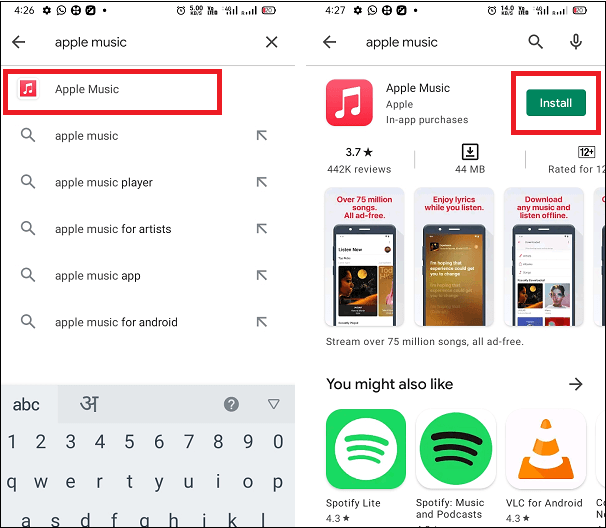
Redémarrez votre appareil Android
Disons que vous avez déjà tout essayé, y compris la fermeture et la relance de votre application Apple Music et que rien ne s'est produit, vous pouvez alors redémarrer votre appareil. Parfois, trop d'applications inutilisées s'exécutent sur votre appareil et consomment la RAM censée lancer votre application Apple Music. Une fois votre appareil redémarré, l'espace RAM se rafraîchira automatiquement et stockera plus de données suffisantes pour charger les applications que vous allez bientôt lancer.
Réinitialisez vos paramètres réseau
Parfois, le problème est que vous apparaissez hors ligne dans Apple Music, mais votre WIFI ou vos données mobiles sont très corrects et rapides. Pour résoudre des problèmes tels que votre bibliothèque musicale ne se charge pas, vos téléchargements ne se poursuivent pas ou si vos chansons sélectionnées ne sont pas lues, vous devez également essayer de réinitialiser vos paramètres réseau. Cela actualisera chaque application ou programme connecté à Internet. Ou passez aux données cellulaires pour écouter Apple Music.
Faites mettre à jour votre téléphone Android
Étant donné que l'application Apple Music a mis à jour ses fonctionnalités et services, il est possible que certaines fonctionnalités soient conçues pour fonctionner sur la dernière version et ne fonctionneront sûrement pas sur l'ancienne version du système de votre appareil. Ainsi, une autre façon de résoudre les problèmes courants survenant sur votre application musicale consiste à mettre à jour votre système vers la dernière version publiée, telle que Android 13.

Libérez de l'espace de stockage sur votre appareil
L'un des problèmes habituels d'Apple Music qui ne fonctionne pas sur Android est lorsque les chansons et les listes de lecture ne se téléchargent pas sur votre appareil. Cela se produit généralement s'il n'y a plus de pièces vacantes et d'espace pour celles-ci. Donc, pour poursuivre le processus de téléchargement, vous devez essayer de parcourir votre téléphone et supprimer les fichiers et applications qui ne sont pas si importants à conserver sur votre appareil.
Vérifiez s'il y a un problème avec Apple Music
Bien que rare, le serveur Apple Music rencontre parfois des problèmes et doit être arrêté pour les résoudre. Si vous voyez des plaintes et des demandes trop nombreuses pour ne pas les remarquer, il est alors prouvé qu'il y a vraiment un problème avec le serveur lui-même.
Partie 3. La meilleure façon de conserver Apple Music pour toujours
Si les problèmes ci-dessus concernant Apple Music ne fonctionnant pas sur Android sont déjà rencontrés et expérimentés plusieurs fois, cela vous frustrera sûrement, n'est-ce pas? Cependant, ce n'est pas le seul problème. Peut-être que la liste de lecture Apple Music a disparu. Dans certains cas, Apple Music n'affiche pas les paroles, ou Les chansons Apple Music sont grisées.
Ainsi, afin de vous permettre de ne plus rencontrer les problèmes de lecture, il est préférable de télécharger une copie de votre Apple Music préféré et de vous l'approprier en permanence. Mais comme Apple Music a crypté la protection DRM dans son contenu, il n'est pas possible de les télécharger de manière permanente sur votre appareil. Pour ce faire, vous devez utiliser un outil professionnel capable de fournir de tels services.
Convertisseur de musique Apple Music d'AMusicSoft est l'outil qui peut vous aider avec la procédure ci-dessus. Ça peut supprimer le DRM d'Apple Music et sera ensuite disponible pour la conversion et le téléchargement. Ce convertisseur de musique peut produire des audios de la meilleure qualité même après le processus de conversion et peut terminer l'ensemble du processus en quelques minutes seulement puisque sa vitesse de travail est 16 fois plus rapide. Les formats de sortie disponibles dans AMusicSoft incluent MP3, WAV, FLAC, AAC, AC3 et M4A, qui sont tous faciles d'accès sur la plupart des appareils que les utilisateurs utilisent pour diffuser de la musique.
Téléchargement gratuit Téléchargement gratuit
Les étapes ci-dessous doivent être suivies lors de l'utilisation d'AMusicSoft Apple Music Converter pour convertir des chansons et des listes de lecture.
- Téléchargez l'application depuis le site Web d'AMusicSoft puis lancez-la sur votre appareil Android.
- Attendez quelques minutes jusqu'à ce qu'AMusicSoft Apple Music Converter ait entièrement lu votre collection Apple Music. Une fois terminé, chargez votre bibliothèque et commencez à sélectionner chaque titre que vous souhaitez télécharger.

- Maintenant, choisissez le format de sortie que vous souhaitez, puis modifiez les paramètres initialement définis en fonction du résultat final que vous souhaitez obtenir. Attribuez également un dossier de sortie.

- Convertissez les chansons en appuyant sur le bouton Convertir.

- Sélectionnez l'onglet Converti, puis affichez tous vos fichiers musicaux.
Pour tout résumer
Il existe de nombreux problèmes que vous pouvez rencontrer lors de l'utilisation de l'application Apple Music via votre abonnement. Heureusement, il existe de nombreuses méthodes fiables que vous pouvez essayer pour résoudre ces problèmes. Assurez-vous simplement d'utiliser la discussion ci-dessus pour résoudre le problème Apple Music qui ne fonctionne pas sur Android. D'autre part, utilisez AMusicSoft Apple Music Converter et gardez vos favoris Apple Music avec vous pour toujours.
Les gens LIRE AUSSI
- Comment puis-je ajouter Apple Music à Google Map ?
- Comment passer d'Apple Music individuel à familial
- Qu'est-ce que la musique protégée par DRM ? Répondez à cette question ici !
- Apprendre à transférer vos fichiers d'iTunes vers Dropbox
- RÉSOLU : Impossible de télécharger la chanson sur Apple Music
- Pouvez-vous télécharger iTunes sur Windows XP ?
- Apprendre à mettre une image sur une chanson iTunes
- Top 10 des sites de téléchargement de musique bon marché (100 % légaux)
Robert Fabry est un blogueur passionné, un passionné de technologie, et peut-être pourra-t-il vous contaminer en partageant quelques astuces. Il a également une passion pour la musique et a écrit pour AMusicSoft sur ces sujets.